Napraw klawisze liczbowe nie działające w systemie Windows 10 /11
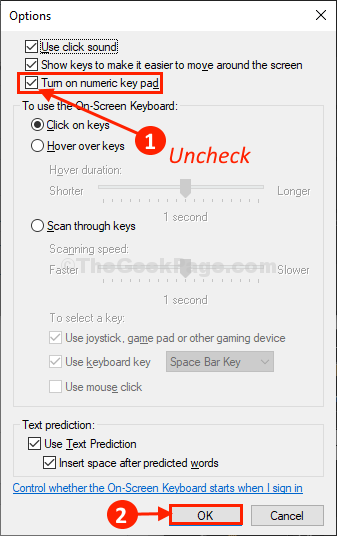
- 2912
- 842
- Maria Piwowarczyk
Jeśli Twoje klawisze liczbowe nie działają po prawej stronie klawiatury, jest to powszechny błąd wpływający na użytkowników systemu Windows 10 na całym świecie, a tutaj jest prosta i działająca poprawka, aby rozwiązać ten problem.
Spis treści
- FIX-1 KLUCZ NUM BLOCK
- Fix-2 Force Num Block Klucz-
- FIX-3 za pomocą panelu sterowania
- FIX-4 Włącz klawiaturę numeryczną z klawiatury na ekranie-
- FIX-5 Wyłącz Użyj klawiatury numerycznej do przemieszczania myszy
FIX-1 KLUCZ NUM BLOCK
Sprawdź klawisze blokady num, jeśli są wyłączone, klawisze liczbowe nie będą działać. Klucze liczb będą działać tylko, jeśli zostanie włączony. Jeśli jest wyłączony, włącz to.
Fix-2 Force Num Block Klucz-
Naciśnięcie ''Num Lock„Klucz zdecydowanie przez 5 sekund rozwiąże ten problem na twoim komputerze.
1. Sprawdź, czy 'Num Lock„Klucz jest odwrócony”WYŁĄCZONY" albo nie.
Jeśli nie jest to odwróconeWYŁĄCZONY', Następnie naciśnij go raz, aby przejść do 'WYŁĄCZONY'.
2. Teraz naciśnij i trzymaj „Num Lock„Klucz dla 5 sekundy.
Teraz sprawdź, czy możesz użyć klawiatury numerycznej, czy nie.
FIX-3 za pomocą panelu sterowania
1. Naciskać Klucz Windows + R razem otworzyć uruchomić.
2. Pisać kontrola w nim i kliknij OK otworzyć Panel sterowania.
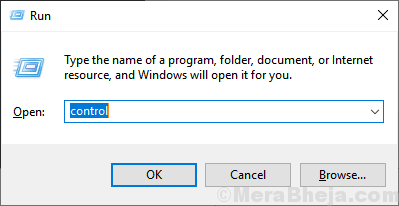
4. Teraz kliknij Łatwość dostępu .
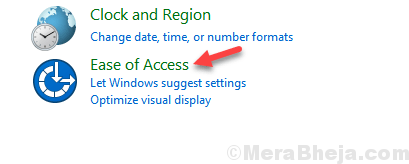
5. Kliknij Łatwość centrum dostępu
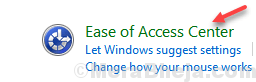
6. Kliknij Ułatwiaj użycie myszy.
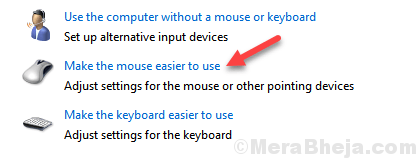
7. Unchect opcja Włącz klucze myszy.
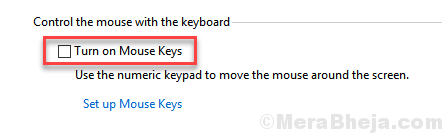
Jeśli nic nie działa, możesz użyć na klawiaturze ekranu lub rozważyć wypróbowanie innej klawiatury.
FIX-4 Włącz klawiaturę numeryczną z klawiatury na ekranie-
Dla niektórych użytkowników przekształcanie klawiatury numerycznej „NA" W Klawiatura ekranowa rozwiązał ten problem.
1. Kliknij na Szukaj pudełko, a następnie wpisz „Klawiatura ekranowa".
2. Teraz kliknij „Klawiatura ekranowa" w Szukaj wynik.
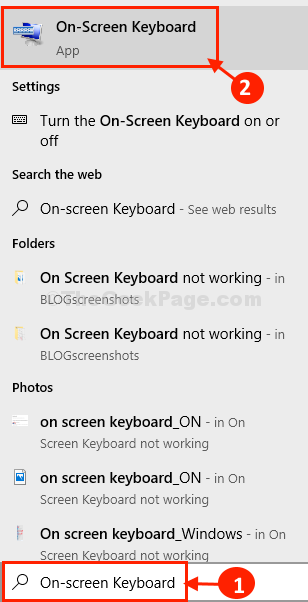
3. W Keyboar na ekranieD, kliknij „Opcje" Do Klawiatura ekranowa opcje.
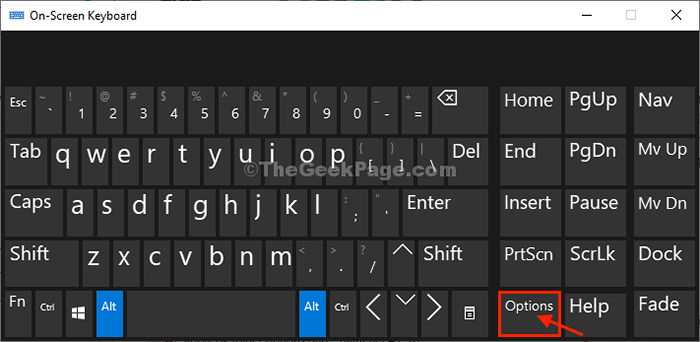
4. W Opcje okno, sprawdzać opcja "Włącz liczbową klawisz".
5. Teraz kliknij „OK".
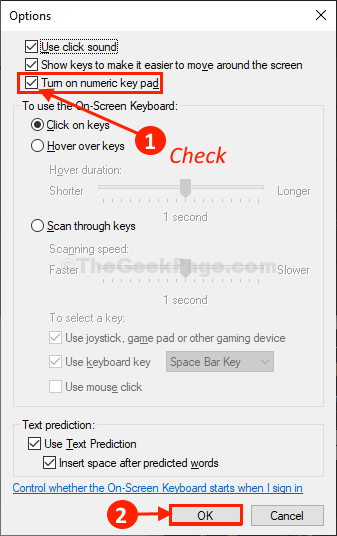
Sprawdź, czy możesz użyć klawiatury numerycznej na komputerze.
FIX-5 Wyłącz Użyj klawiatury numerycznej do przemieszczania myszy
1 - Naciśnij Windows Key + I otworzyć Ustawienia.
2 - kliknij łatwość dostępu.
3 - Kliknij Mysz z lewego menu.
4 - Turn wyłączony "Kontroluj mysz za pomocą klawiatury ” opcja.
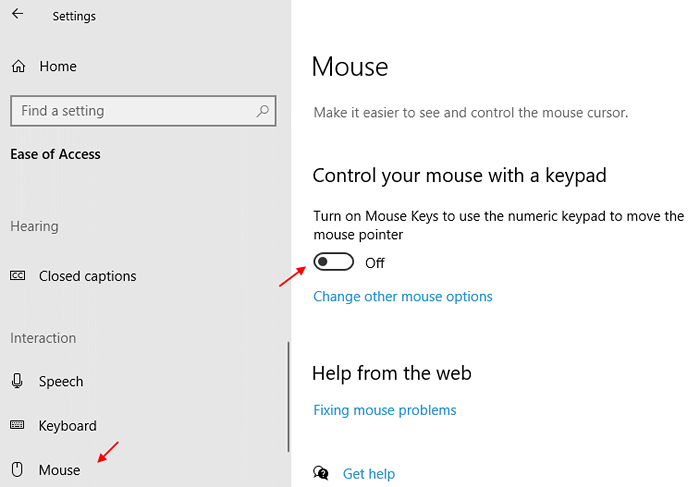
Dla użytkowników systemu Windows 11
1 - Naciśnij Windows Key + I Klucz razem, aby otworzyć Ustawienia.
2 - kliknij Dostępność z lewego menu, a następnie kliknij Mysz z prawej.

3 - Turn wyłączony Klucze myszy.
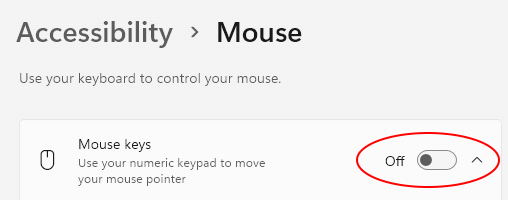
- « Napraw kopię zapasową systemu systemu Windows 10 Nie działa
- Napraw autoblację, która nie działa w systemie Windows 10/11 »

